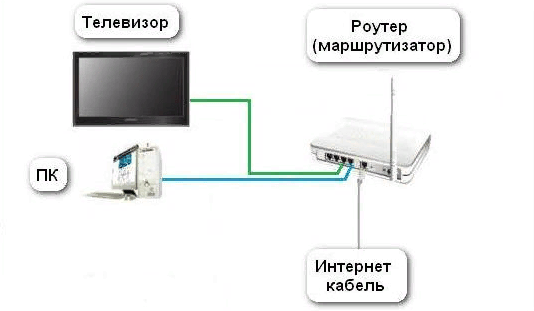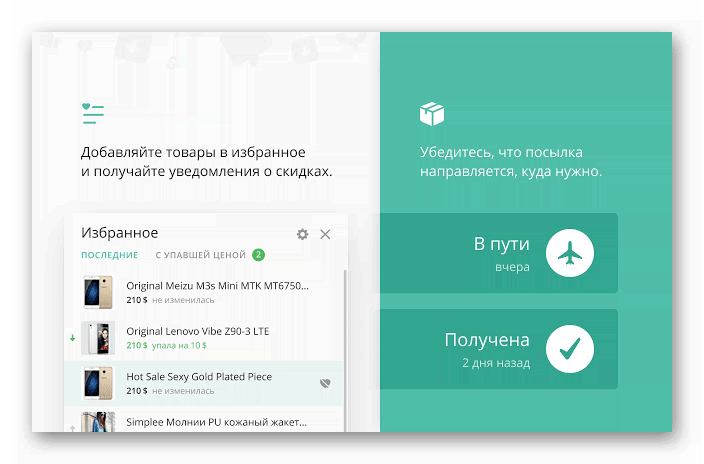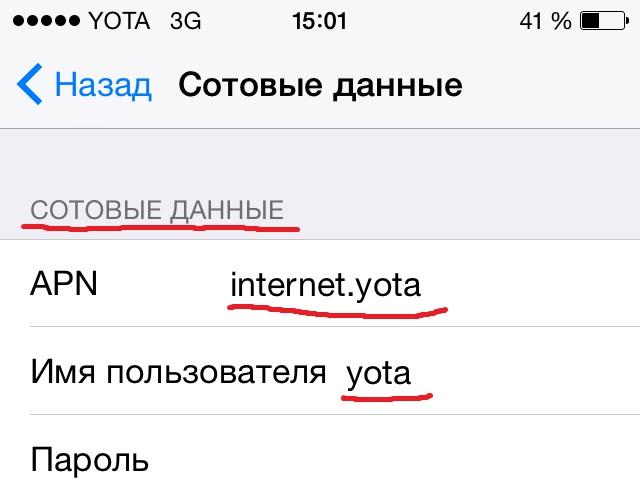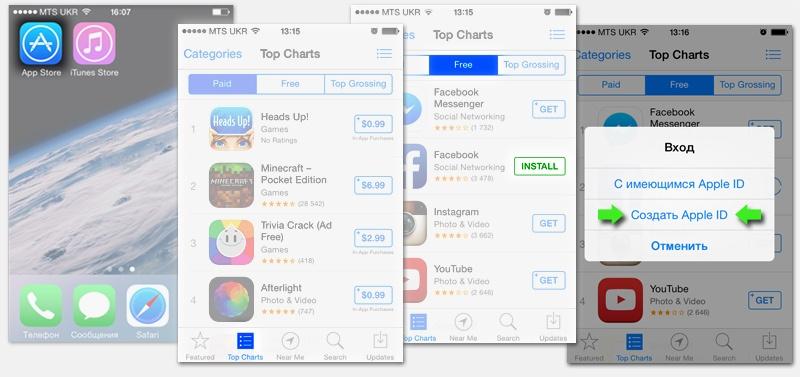Как пользоваться tor браузером на андроид
Содержание:
Введение
Итак, сеть Tor создана серверами, которыми управляют добровольцы. Основная задача сети Tor — позволить пользователям скрывать свою личность, а также препятствовать механизмам слежки в интернете. Все ваше взаимодействие с Сетью зашифровано, запросы переходят от одного реле к другому, посе чего наконец достигают места назначения. В сочетании с https Tor обеспечивает сквозное шифрование, что делает невозможным чтение вашего трафика даже добровольцами, поддерживающими сервера Tor, а ваш настоящий IP-адрес хорошо маскируется IP-адресом последнего реле.
Что же может пойти не так при такой продуманной схеме защиты конфиденциальности? Почему этих мер недостаточно для того, чтобы сохранить вашу полную анонимность?
ТОР Отказывается принимать соединения. Что делать
Если при использовании прокси для ТОР браузера вы столкнулись с отказом приема соединения, тогда следуйте приложенной ниже пошаговой инструкции:
-
Откройте меню браузера и зайдите в «Настройки».
-
Перейдите в «Основное», долистайте до раздела «Прокси-сервер».
-
Нажмите «Настроить».
-
Выберите «Ручная настройка».
-
Проверьте правильность введеных данных и сохраните изменения.
Отключение куки
Успешно использовать ТОР браузер через прокси сервер вам могут мешать куки. Очистите их в меню «Приватность и защита». Это тоже поможет избежать распространенной ошибки, когда браузер отказывается принимать соединения.
Отключение ТОР прокси в ОС
Еще одна причина, по которой ТОР браузер может выдавать ошибку, связанную с отказом приема соединения, — это конфликт двух подключений. Чтобы этого не случалось, настройка прокси для ТОР браузера должна осуществляться только в нем. Если же у вас подключен сервер-посредник еще и к операционной системе, тогда его необходимо отключить.
Настройка Tor-мостов (Tor bridges)
Мосты Tor — особые ретранслирующие узлы сети Tor. Отличаются от обычных узлов (нодов), участвующих в цепочке соединения, тем, что имеют закрытый статус. То есть исключены из общедоступных (опубликованных) списков. Используются для обхода блокирования провайдером Тоr-сети.
Если Tor не запущен, нажмите «configure» в главном окне и пропустите фазу прокси.
Рисунок 1 и 2. Пропускаем фазу настройки прокси
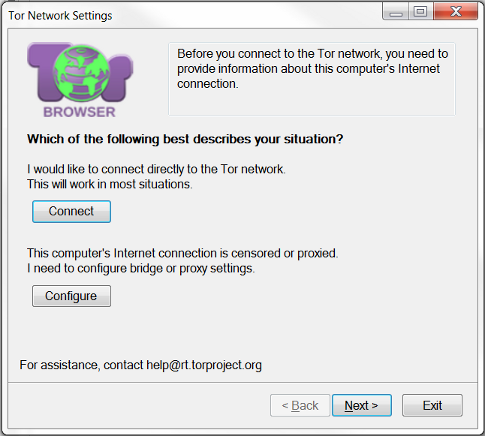
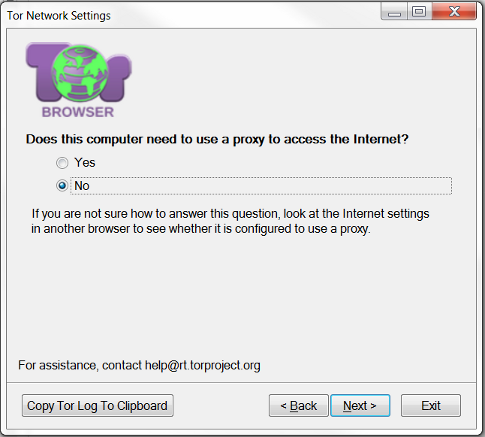
Затем нажмите «Yes» на следующем экране и выберите «obfs4» как тип по умолчанию.
Рисунок 3 и 4. Выбираем obfs4
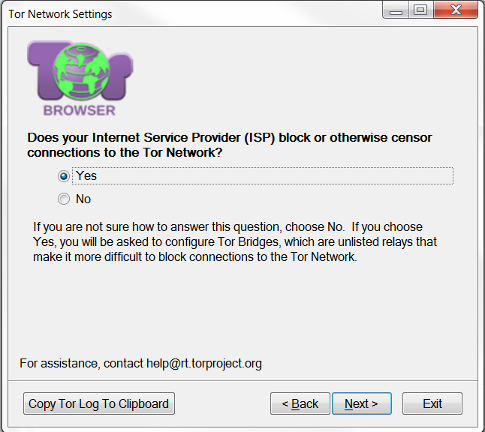
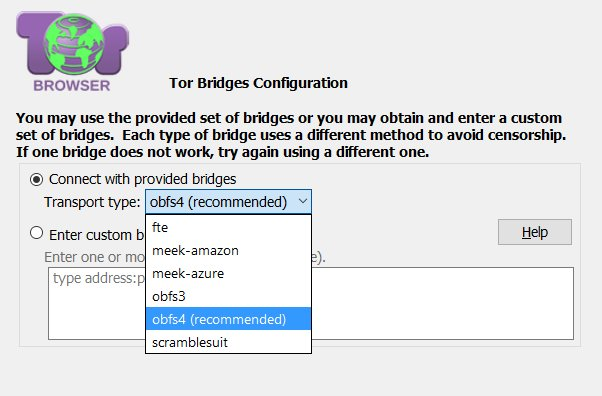
Если браузер запущен, нужно выполнить следующую последовательность. Нажать на значок лука.
Рисунок 5. Нажимаем на значок лука
Затем выберите «Tor is censored in my country» (Tor запрещен в моей стране).
Рисунок 6. «Tor запрещен в моей стране»
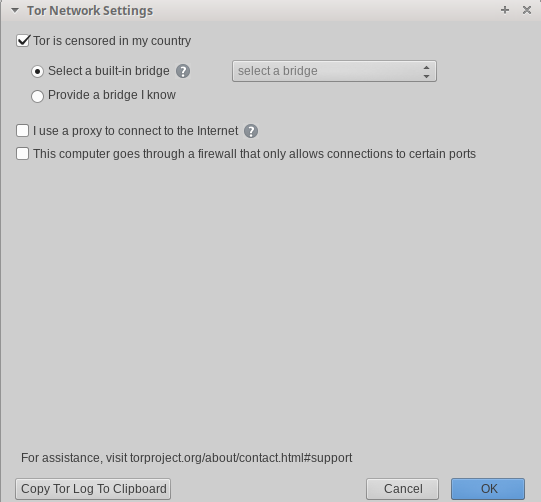
Затем также выберите «obfs4».
Рисунок 7. Выбираем «obfs4»
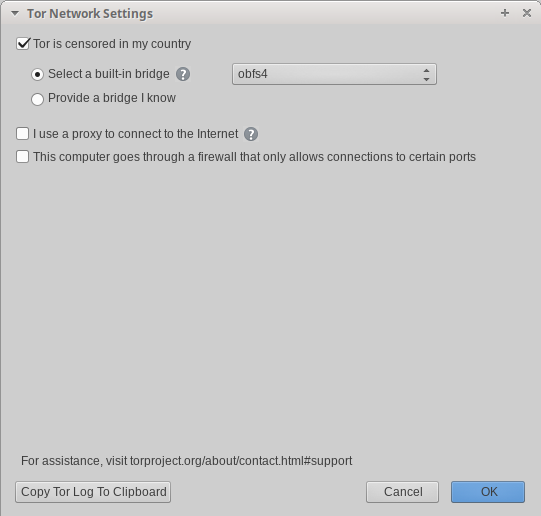
После всех этих действий кому бы то ни было будет сложно идентифицировать, что вы используете Tor.
Подробности
Главное достоинство Tor Browser заключается в том, что он максимально сильно скрывает местоположение и прочие данные пользователя в ходе интернет-серфинга. Достигается это за счет так называемой луковичной маршрутизацией, когда на входной сетевой трафик накладывается многократное шифрование, а сам он проходит через кучу промежуточных узлов, и так происходит множество раз.
Но такая степень защиты сопряжена с несколькими существенными недостатками. Самый заметный из них – медленная загрузка веб-страниц, и она протекает далеко не так быстро, как в других браузерах. Но стоит понимать, что это не какая-то проблема, которую нужно идти и решать. Это вовсе не проблема, а специфичная особенность, и с ней придется смириться.
Теперь вы понимаете, почему так медленно работает Тор, – так происходит из-за многократного шифрования входящего и исходящего сетевого трафика, без чего невозможно достижение анонимности пользователя в сети.
Но возможны и ситуации, когда интернет-обозреватель «думает» ну слишком уж долго, и, например, раньше такого не было. В таких случаях стоит проверить несколько нюансов:
- Использование прокси-сервера.
- Установленный в настоящий момент уровень безопасности.
Случай №1: Прокси-сервер
Для подключения в Сети пользователь может включить прокси-сервер. И если он является очень удаленным, обладает высоким пингом и низкой пропускной способностью, то веб-страницы будут грузиться еще медленнее обычного. Так что для увеличения скорости интернета в браузере Тор следует его сменить или полностью отключить. Разберемся, как это сделать:
- Перейдите к окну программы.
- Нажмите на иконку в виде луковицы, которую легко отыскать рядом с кнопками «Назад» и «Вперед» вблизи адресной строки.
- Перейдите в «Настройки сети…».
- Смените данные прокси-сервера или отключите эту функцию целиком (для этого нужно деактивировать пункт «Я использую прокси…»).
- Примените настройки, нажав на «ОК».
- На всякий случай перезагрузите компьютер
Случай №2: Уровень безопасности
Чтобы сменить данный параметр в обозревателе Tor, выполните следующие шаги:
- Опять щелкните мышкой на значок с изображенной на нем луковицей.
- Но на этот раз выберите «Настройки безопасности».
- В появившемся окне прокрутите ползунок в самый низ (значение «Стандартные»).
- Для применения изменений нажмите на кнопку «ОК».
- Перезапустите программу.
Вводная информация
Провайдеры часто блокируют неугодные площадки через IP-адреса, и пользователям закрывается доступ к контенту. С развитием проекта таких случаев стало меньше, система шифрования также претерпела изменения.
Здесь на помощь приходят мосты – анонимные узлы, которые не отправляют на сервера провайдера информацию об «айпишнике». Встроенные фильтры их системы не видят подвоха и пропускают узел.
Как только точка невозврата была пройдена, строится стандартный канал на три нода, налаживается зашифрованный обмен данными между пользователем и сервером.
Стандартный адрес моста состоит их трех частей: IP-адреса (числовая последовательность), идентификатора порта (четыре цифры после двоеточия) и контрольной суммы, которая состоит из букв и цифр в хаотичном порядке.
Использование функции
Довольно распространен вопрос «Какой мост выбирать для браузера Тор?». В действительности существует множество сервисов для их подбора. Но мы же рекомендуем пользоваться официальными ресурсами. Для этого:
- В любом интернет-обозревателе открываем страницу https://bridges.torproject.org/.
- В новом окне жмем на пункт «Получите мосты».
- Теперь кликните на «Просто дайте мне адреса…». Для большей маскировки придется выбрать тип ретранслятора (fte, obfs 2/3/4 или другой).
- Подтверждаем серьезность намерений и вводим капчу.
- Копируем абзац из трех строк в буфер обмена.
Альтернативный способ – написать письмо на bridges@torproject.org с текстом «get bridges». Такой маневр актуален только для сервисов Riseup, Gmail и Yahoo.
Установка мостов для Tor легко описывается следующей пошаговой инструкцией:
- Запускаем защищенный интернет-обозреватель.
- Кликаем на значок в виде луковицы левее адресной строки.
- Выбираем «Настройки сети…».
- Здесь кликаем на первый пункт.
- Далее, активируем «Указать мост, который я знаю».
- В появившееся окно вставляем ранее скопированные данные.
- Подтверждаем серьезность намерений кнопкой «ОК».
- Перезапустите Тор.
Если Тор Bridges не работает, проверьте сетевые параметры компьютера, в крайнем случае – замените анонимный узел. Если ничего не помогло, то напиши в Службу поддержки проекта.
Уровни безопасности
Если безопасность для вас является приоритетом, кликните по иконке щита на панели инструментов и измените стандартный уровень защиты на более безопасный или наиболее безопасный.

Выбрав второй режим, вы тем самым отключите JavaSсript на всех сайтах с протоколом HTTP.

На отображение контента это не должно оказать существенного влияния, отключатся только функции, использующие скрипты JavaSсript. Выбор третьего режима приведет к отключению скриптов на всех сайтах, однако функции HTML5 и WebGL продолжат работать и это хорошо, иначе проблемы с просмотром мультимедийного контента были бы обеспечены.
С чего стоит начать
Чтобы начать формировать правильные привычки при работе с Tor, выделим несколько основных пунктов:
Используйте исключительно браузер Tor. Несмотря на то, что к сети Tor можно подключить любой браузер, рекомендуется использовать именно одноименный обозреватель. Причина кроется в том, что родной браузер сконфигурирован соответствующим образом, в то время как другие обозреватели могут привести к утечке конфиденциальной информации благодаря именно своим настройкам.
Не работайте с torrent-файлами через Tor. Хорошо известно, что приложения для обмена файлами torrent могут игнорировать настройки прокси-сервера, раскрывая ваш реальный IP-адрес. Еще одна причина заключается в том, что работа с торрентами через Tor может сильно замедлить работу всей сети.
Не устанавливайте и не активируйте дополнительные плагины браузера. Единственные плагины, которые вам нужны, уже включены в браузер Tor. Другие плагины могут поспособствовать раскрытию вашей личности, делая использование Tor совершенно бесполезным.
Не открывайте документы, загруженные Tor, когда вы онлайн. Если вы откроете документ, загруженный с помощью Tor, он может содержать ссылки, которые подключаются к сайту минуя Tor. Это может привести к утечке информации.
Полностью отключите JavaScript (только в крайних случаях). Специально для этих целей в Tor есть плагин NoScript. Если же вы хотите полностью отключить JavaScript в браузере, проследуйте в about:config и переведите настройку “javascript.enabled” в положение false. Однако стоит учитывать, что практически все современные сайты используют JavaScript для рендеринга, так что отключайте его полностью только в крайних случаях.
Отключите использование HTTP referer. Для этого перейдите в about:config и отключите “network.http.sendRefererHeader” (поставьте вместо 2 значение 0).
Отключите iframe, для этого опять идем в about:config и отключаем “noscript.forbidIFramesContext”, меняя значение на 0. Iframe’ы могут использоваться для распространения вредоносных программ, однако и они играют большую роль в функционировании современных сайтов.
Используйте мосты (Tor bridges)
Все вышеперечисленные меры предосторожности не скроют тот факт, что вы используете браузер Tor. Поэтому отлеживающий трафик пользователь может отметить это
Если вас беспокоит эта проблема, настоятельно рекомендуем использовать мосты Tor.
Подробности
В действительности на «темной стороне» можно найти что угодно. Но размещенные там сайты вовсе не обязательно должны быть какими-то незаконными или неэтичными, хотя такие, безусловно, присутствуют. Для попадания туда от пользователя требуется только две вещи:
- Наличие установленного на компьютере или ноутбуке интернет-обозревателя Тор.
- Знание ссылки на веб-ресурс, размещенный в «Дип Вебе».
То есть никаких тайных манипуляций, ввода многостраничного кода и прочих странных действий выполнять не нужно. В данной статье мы сначала разберем процедуру инсталляции анонимного браузера, а потом способы для нахождения спрятанных ресурсов.
Шаг №1: Установка Tor Browser
Чтобы попасть на темную сторону интернета, нужно использовать специальный браузер. В принципе можно для этих целей настроить какой-нибудь условный Chrome или Mozilla Firefox. Но гораздо проще и безопаснее будет все же Тор. Для его инсталляции выполните следующие шаги:
- Посетите страницу https://www.torproject.org/download/download.html.en официального сайта проекта.
- Откройте блок, содержащий информацию о нужной версии операционной системы.
- Выберите русский язык в соответствующем пункте (изначально он подписан как English).
- Сохраните предложенный файл, нажав на Download. Например, для 64-разрядной Windows это выглядит так:
- Откройте его.
- Следуя подсказкам на экране, завершите процедуру установки.
- В приветственном окошке браузера нажмите на «Соединиться».
Шаг №2: Поиск скрытых интернет-сайтов
Теперь у вас есть все необходимое для доступа в Дарк Веб. Ссылки на соответствующие интернет-ресурсы выглядят следующим образом:
xxx.onion, где (xxx – основная часть URL-адреса, а onion – псевдо-домен верхнего уровня, у обычных ресурсов заместо него идет ru, com, org, net и так далее).
В качестве примера откройте ссылку rougmnvswfsmd4dq.onion, которая ведет на страницу с детальной статистикой Тора (Метрика). Просто скопируйте ее из нашей статьи, вставьте в адресную строку анонимного браузера и нажмите Enter на клавиатуре.На загрузившемся сайте вы найдете подробную информацию по сетевому трафику, пользователям, серверам и другим важным статистическим аспектам.
А для удобного поиска onion-сайтов в Tor предусмотрено множество поисковиков
Мы рекомендуем обратить внимание на эти проекты:
- Ahmia – msydqstlz2kzerdg.onion
- Not Evil – hss3uro2hsxfogfq.onion
- TORCH – xmh57jrzrnw6insl.onion
Подробности про них вы можете узнать в нашей статье «Поисковики для Тор браузера».
В сервисе Godnotaba (доступен в onion-сетях) собрано множество полезных ссылок. Попробуйте найти его с помощью одного из предложенных поисковиков, например, через not Evil. Мы уверены, что у вас все получится!
Руководство
Представленная инструкция включает в себя четыре глобальных раздела:
- Инсталляция интернет-обозревателя.
- Настройка.
- Поиск сайтов из Даркнета.
- Дополнительная информация.
Но в первую очередь мы хотим обозначить один важный нюанс. Дело в том, что посмотреть историю посещений в браузере Тор невозможно, хотя многим пользователям хотелось бы наличие такой функции. Но это бы противоречило концепции приватного интернет-серфинга. По этой причине в журнал не запишутся никакие сайты, даже если вы на них заходили.
Раздел №1: Инсталляция интернет-обозревателя
И начать следует именно с процедуры установки Tor Browser. Разберем ее отдельно для ПК и мобильных девайсов.
Инструкция для компьютеров и ноутбуков:
- Перейдите на страницу загрузки браузера https://www.torproject.org/download/download-easy.html.en.
- Выберите русский язык и кликните на Download.
- Сохраните предложенный файл, а затем откройте его.
- Выполните установку, следуя подсказкам на экране.
- По завершении процесса закройте окошко.
Инструкция для смартфонов и планшетов на Android и iOS:
- Запустите магазин приложений (Play Market и App Store соответственно).
- Введите в строку поиска Tor Browser.
- Перейдите на страницу нужного приложения.Активируйте опцию загрузки.
- Предоставьте все подтверждения, если они потребуются.
Более подробные статьи для разных платформ:
- Windows
- Linux
- Mac OS
- Android
- iOS
Раздел №2: Настройка
В принципе браузер Тор не требует детальной настройки. Пользователю достаточно в приветственном окне (в случае с компьютерами и ноутбуками) кликнуть на кнопочку «Соединиться» и дождаться появления основного окна программы.Сразу же после станет доступным веб-серфингом с возможностью посещения onion-ресурсов.
Раздел №3: Поиск сайтов из Даркнета
Вот с этой темой все гораздо интереснее. Ведь Tor приманивает огромное количество пользователя именно благодаря тому, что с его помощью возможно посещение Даркнета (Darknet, Deep Web, «Темная сторона интернета» и множество других обозначений). В действительности это просто ресурсы, открыть которые невозможно через стандартный браузер, а также их нельзя найти с помощью привычных нам поисковиков (Google, Yandex и так далее).
Во всех деталях с доступом в Даркнет вы можете ознакомиться в этом материале.
Почему-то в Сети нередко встречается вопрос: «Как очистить историю в браузере Тор». И ответ на него предельно прост: вручную это делать не нужно. Журнал посещений в данном интернет-обозревателе не ведется, поэтому и чистить ничего не нужно. Вот и все, что касается данного вопроса.
Раздел №4: Дополнительная информация
Также многих пользователей волнует аспект безопасности в ходе пребывания в Сети с помощью данного веб-обозревателя. И ситуация предельно простая: браузер обеспечивает высокую степень приватности для личных данных, но все же не защищает их целиком. Пользователю необходимо сменить интернет-привычки для сохранения статуса Инкогнито.
Более детально данный аспект разобран в нашей статье «Безопасен ли Tor Browser».